本文表示画面について
ここでは「本文表示画面」ページの見かたを説明します。
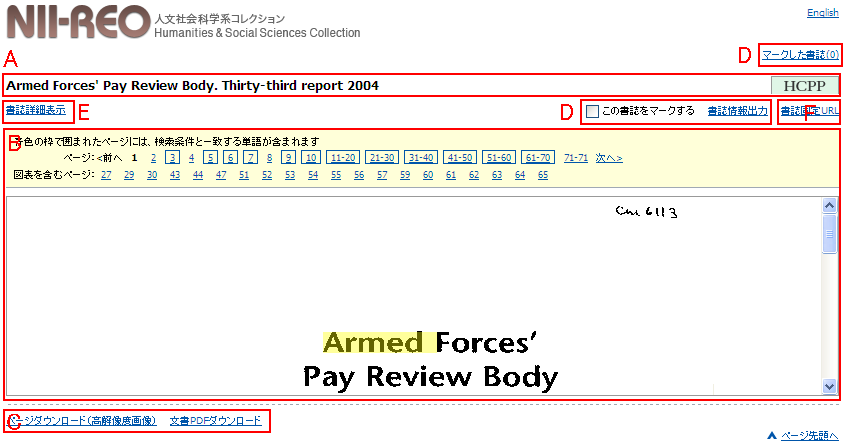
文書名とコレクションが表示されます。
B-1. 表示ページの選択
任意のページを表示する場合、表示したいページ番号をクリックします。 また、<前へ、次へ>をクリックすることで前後のページに移動することができます。
ページの表示は10ページ単位となっています。ページをジャンプして表示したい場合は、 表示したいページ番号をクリックして下さい。
- ページ番号間の選択

- 表示の切り替え

B-2. 検索ワードに該当する単語のハイライト

青色の枠で囲まれたページには、検索条件と一致する単語が含まれています。 ページ番号をクリックすると、当該ページの本文画像が表示され、検索条件と一致する単語は 黄色くハイライトされて表示されます。
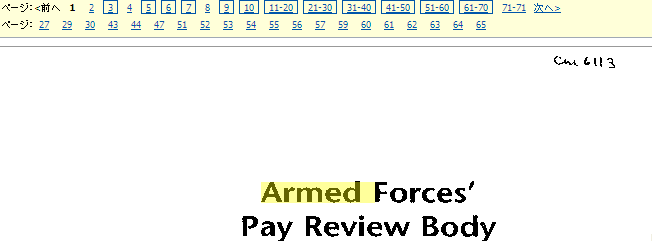
B-3. 図表を含むページの表示・選択

文書中に図表が存在するページ番号が表示されます。
ページ番号をクリックすると移動できます。
C-1. 表示ページ(TIF画像)のダウンロード
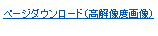
現在表示しているページのみの画像をダウンロードしたい場合、ページダウンロード(高解像度画像)をクリックして下さい。
形式はTIF形式です。
C-2. 文書全体(PDF)のダウンロード
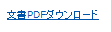
文書全体をダウンロードしたい場合、文書PDFダウンロードをクリックして下さい。
形式はPDF形式です。本文のテキストデータを含んだPDFファイルがダウンロードできます。
書誌マーク関連機能については文書詳細表示画面の使い方の 「D. 書誌マーク関連機能」を参照してください。
書誌詳細表示については文書詳細表示画面の使い方を参照してください。
書誌固定URLをクリックすると、書誌への固定URLを表示します。

EEBOのデータの中には、下記の例のように、1文書に複数の本文を持つものが多くあります。
本文の表示順は、当該書誌の書誌詳細画面の「UMIコレクション / リール番号」の順になりますので、ご注意ください。

